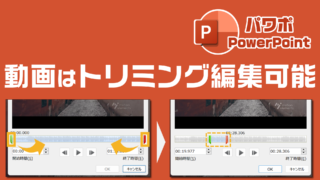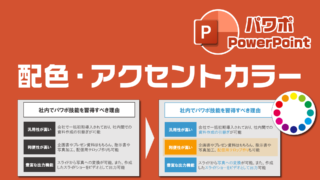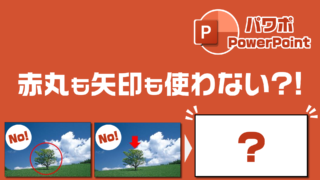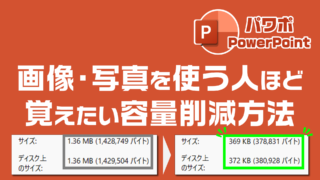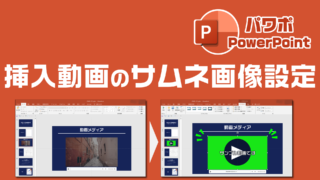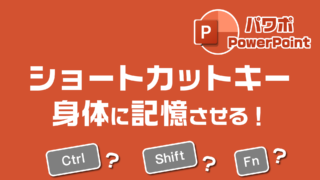こんにちは、制作ディレクターのくらゆーです!
パワーポイントの資料を自分で作ったのはいいけど、他の人に使ってもらうケースというのは少なくないですよね?
会社員の方でしたら、自分が作ったプレゼン資料を誰かに発表してもらう、本社で作った資料を支社で展開していく、大きな会議で資料を誰かのPCに集約する、行事事でPC操作する外部のイベント会社に受け渡す…などなど、いろんなケースで他の人に資料を受け渡していることでしょう。
意外と知られていないのですが、資料をこだわって作って意図したフォントを準備したものの、資料を受け渡して発表者が変わった途端に意図せぬ別のフォントになっていたことは経験ないでしょうか?

あーよくある。せっかく印象的なフォントで作ったのに、細いメイリオとかになってて発表されてて残念!って感じになるわー
自身が使ったフォントが他の人が持っていないとこのように別のフォントに勝手に変換されてしまいます。
そして、受け取った方は当然その事に気付けないまま事が進むのです。
これって資料をきちんと見やすくしようと凝って作る方こそ、このような事態に合いがちです。
「あ、自分のことだな」と思ったあなた!今すぐ手順を覚えて癖付けておきましょう!
フォント埋込みの手順
「ファイル」を選択
タブから「ファイル」を選択します。
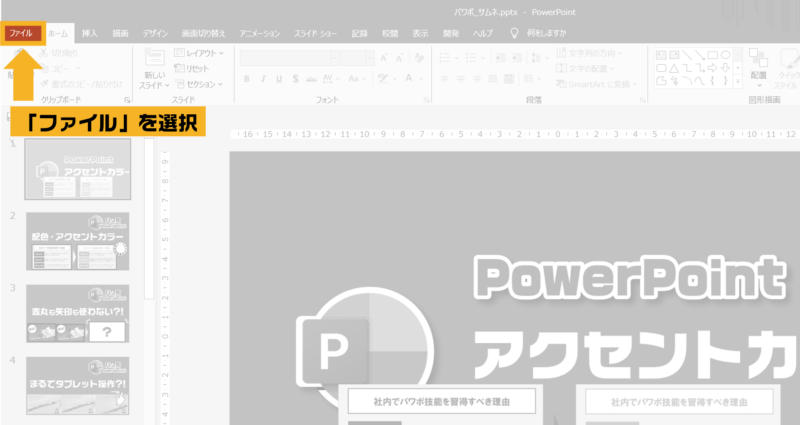
「その他」の「オプション」を選択
左下にある「その他」を選択します。さらに選択肢が出ますので「オプション」を選択します。
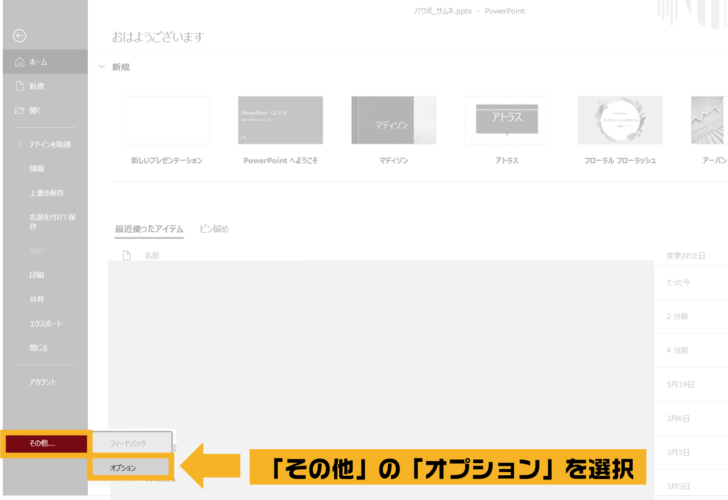
「保存」の「ファイルにフォントを埋め込む」にチェックを入れる
するとポップアップでWindowが出てきます。
「保存」を選択し、画面の少し下に行くと「ファイルにフォントを埋め込む」の項目があります。チェックボックスにチェックを入れましょう。
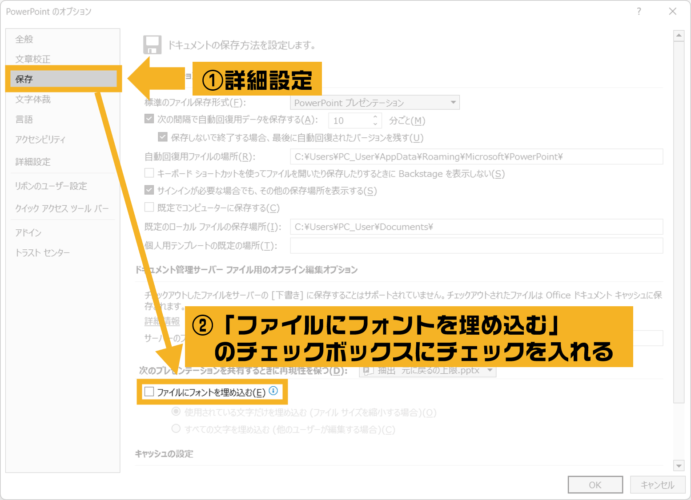
埋め込む形式を1つ選択する
埋め込む形式は2つ選択肢がありますが、どちらか選択をして「OK」を押せば完了です。
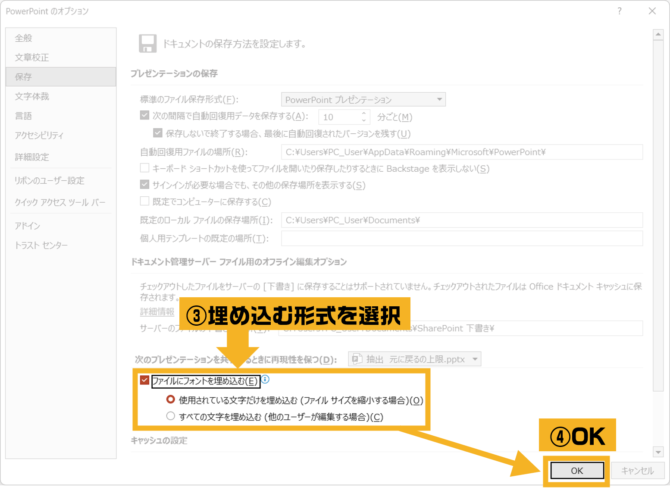
忘れずファイルを保存する
あとは忘れずファイルを上書き保存しましょう!忘れがちなので気を付けて!
※通常の保存よりも時間がかかることがあります。
これで他人に渡しても勝手に文字化けすることはありません!安心ですよね。
それでも心配な方
それでも受け渡すアイテのことが心配だという方は、フォントの埋込みをしたファイルとPDF化したファイルの両方を渡して比較確認してもらうようにしましょう。
そうしておくと受け取った方でも気付くことができます。
終わりに
いかがでしたでしょうか?以上で記事は終わりです。
たったこれだけのことで他の人に資料を渡す時の気持ちが楽になりますので、受け渡しで文字バケに悩まされていた方は是非試してみてください!